Télécharger les détails du plan tarifaire
Le plan tarifaire est un support grâce auquel l'utilisateur peut définir un module de facturation pour son client. L'administrateur peut créer des plans tarifaires pour le revendeur et l'entreprise ; et le revendeur peut créer des plans tarifaires pour la société.
Pour commencer
- Connectez-vous à votre compte.
- Accédez à Paramètres> Facturation> Plan tarifaire
La page sur laquelle vous arrivez est la page d'aperçu des plans tarifaires où vous pouvez consulter tous les plans tarifaires.
Pour créer un plan tarifaire
- Cliquez sur le bouton ➕ dans la barre des tâches.
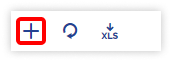
Accédez à Général
-
- Sélectionnez l'utilisateur (revendeur/entreprise) pour lequel vous souhaitez créer un plan tarifaire.
- Sélectionnez le Type de facturation.
- Prépayé : Si vous souhaitez créer un plan prépayé, sélectionnez prépayé.
- Sélectionnez le revendeur/entreprise pour lequel vous souhaitez créer le plan tarifaire.
- Vous pouvez utiliser Copy From dans la liste déroulante pour créer un plan tarifaire.
- Prépayé : Si vous souhaitez créer un plan prépayé, sélectionnez prépayé.
Copy From permet à l'utilisateur de dupliquer la configuration à partir de plans tarifaires créés précédemment afin que l'utilisateur n'ait pas à recréer la configuration s'il souhaite ajouter un plan tarifaire similaire.
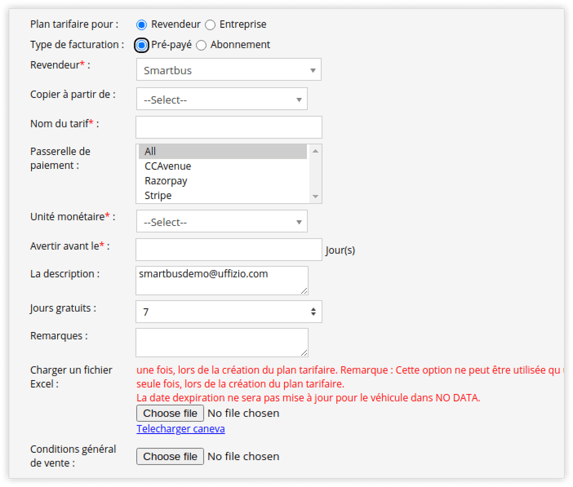
-
-
-
- Entrez un nom de tarif.
- Sélectionnez l'unité monétaire dans la liste déroulante.
- Saisissez les jours de Avertir avant le
- Saisissez l'e-mail de Remarques.
-
-
- Le nombre de jours saisis dans Notifier avant sont les jours avant l'expiration lorsque l'utilisateur sera informé de l'expiration du véhicule.
- L'adresse e-mail saisie dans Notifier l'e-mail est l'adresse à laquelle l'e-mail d'expiration sera envoyé.
-
-
-
- Sélectionnez les jours gratuits dans la liste déroulante.
- Saisissez le destinataire de l'e-mail.
- Téléchargez l'exemple de fichier à partir du lien indiqué. Le fichier contiendra les informations de base sur l'expiration du véhicule.
- Téléchargez le fichier .XLS après avoir rempli les détails.
-
-
Attention : Cette option ne peut être utilisée qu'une seule fois lors de la création du plan tarifaire.
La date d'expiration ne sera pas mise à jour pour les véhicules en NO DATA.
-
-
-
- Importez le fichier des conditions d'utilisation si nécessaire.
- Saisissez les prix dans les onglets Price Slab selon vos besoins.
-
-

-
-
- Postpayé : si vous souhaitez créer un forfait postpayé, sélectionnez Postpayé.

- Sélectionnez le revendeur/entreprise pour lequel vous souhaitez créer le plan tarifaire.
- Vous pouvez utiliser Copy From dans la liste déroulante pour créer un plan tarifaire.
- Entrez un nom de tarif.
- Sélectionnez l'unité monétaire dans la liste déroulante.
- Saisissez le destinataire de l'e-mail.
- Entrez les jours d'échéance de la facture.
- Importez le fichier des conditions d'utilisation si nécessaire.
- Saisissez les prix dans les onglets Price Slab selon vos besoins.

- Postpayé : si vous souhaitez créer un forfait postpayé, sélectionnez Postpayé.
-
Accédez à Taxe
-
- Cliquez sur le bouton Ajouter une taxe ➕.

- Sélectionnez le Type dans la liste déroulante.
- Saisissez le nom de la taxe.
- Saisissez le montant de la taxe.
- Cliquez sur le bouton Ajouter une sous-taxe ➕ si nécessaire.
- Saisissez le nom de la sous-taxe.
- Saisissez des Charge de sous-taxe.
- Cliquez sur le bouton Ajouter une taxe ➕.
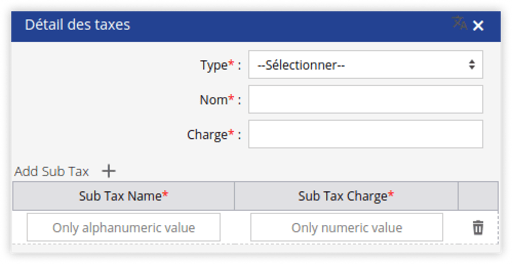
-
-
- Cliquez sur l'icône Enregistrer 💾.
-
Accédez aux frais de passerelle
-
- Cliquez sur le bouton Ajouter des frais de passerelle ➕.

- Sélectionnez la passerelle dans la liste déroulante.
- Sélectionnez le Type dans la liste déroulante.
- Saisissez le nom des frais de passerelle.
- Sélectionnez les Charges Considérer par .
- Réparer : Entrez le Charges.
- Dalle: Entrez la sous-passerelle Charges Dalle sage.

- Cliquez sur l'icône Enregistrer 💾.
- Cliquez sur le bouton Ajouter des frais de passerelle ➕.
- Cliquez sur l'icône Enregistrer 💾.
